आपके पास। "आपका पीसी एक समस्या में चला गया और इसे पुनरारंभ करने की आवश्यकता है" का सामना करना पड़ा संदेश?
क्या आप सोच रहे हैं। आपको इसके बारे में क्या करना चाहिए?
विषयसूची
अस्पष्ट के बावजूद। चेतावनी की प्रकृति, समाधान बहुत सरल हैं और इसकी आवश्यकता नहीं है। बाहरी मदद। यह कुछ ऐसा है जिसे आप अपने दम पर संभालने में पूरी तरह सक्षम हैं।
इस पोस्ट में, हम आपको दिखाएंगे कि इस समस्या को दूर करने के लिए आप सभी कदम कैसे उठा सकते हैं।
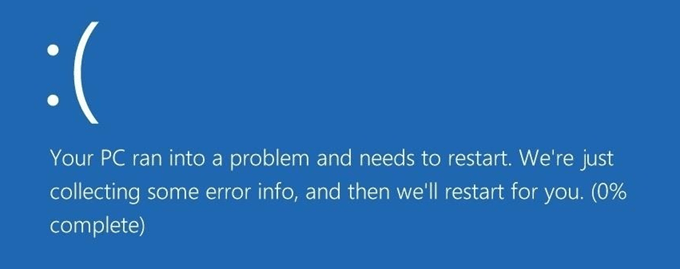
संभावित। वजह
बहुत सारी चीज। त्रुटि संदेश ट्रिगर कर सकते हैं। क्या आपने महत्वपूर्ण प्रोग्राम या फ़ाइलें हटा दी हैं? क्या आप बहुत अधिक RAM का उपयोग कर रहे हैं? क्या आपका सिस्टम ज़्यादा गरम हो रहा है?
किसी भी हाल में जाना। घुड़सवार सेना में कॉल करने से पहले समस्या निवारण विकल्पों की हमारी सूची के माध्यम से। एक अच्छा मौका है कि इनमें से एक आपके कंप्यूटर को वापस पुनर्स्थापित कर देगा। सामान्य।
सुरक्षित। तरीका
विंडोज सेफ मोड। आपके सिस्टम को बूट करने के लिए केवल महत्वपूर्ण प्रोग्राम चलाता है। अगर आपकी त्रुटि पॉप अप नहीं होती है। इस मोड में रहते हुए, हाल ही में स्थापित सॉफ़्टवेयर संभवतः आपके साथ खिलवाड़ कर रहा है। संगणक।
खोलना विंडोज सेटिंग्स (विंडोज + आई)।

के लिए जाओ अद्यतन और सुरक्षा > पुनर्प्राप्ति. क्लिक अब पुनःचालू करें.

पर जाए समस्या निवारण > उन्नत विकल्प > स्टार्टअप सेटिंग्स. दबाएं पुनः आरंभ करें बटन।
चुनते हैं सुरक्षित मोड.
देखें कि क्या. इस मोड में रहते हुए समस्या बनी रहती है।
प्रणाली। फ़ाइल चेकर
यदि आपको संदेह है। उस फ़ाइल भ्रष्टाचार को दोष देना है, आप सिस्टम फ़ाइल चेकर (एसएफसी) को चला सकते हैं। निदान करें और एक फिक्स लागू करें।
खोलना सही कमाण्ड या विंडोज पावरशेल एक प्रशासक के रूप में।
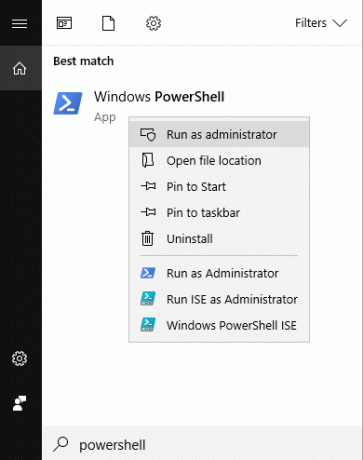
प्रकार एसएफसी / स्कैनो कमांड लाइन में और। प्रविष्ट दबाएँ।

यह बताएगा। विंडोज़ एक स्कैन चलाने के लिए यह देखने के लिए कि क्या महत्वपूर्ण फाइलें गायब हैं या दूषित हैं।
अगर विंडोज. आपको सूचित करता है कि यह SFC स्कैन नहीं चला सकता, आप इसके बजाय DISM चला सकते हैं।
प्रकार DISM /ऑनलाइन /क्लीनअप-इमेज /RestoreHealth और एंटर दबाएं। यदि DISM सफल होता है, तो आप SFC को फिर से चलाने का प्रयास कर सकते हैं।

ध्यान दें: दोनों स्कैन में लंबा समय लगता है। समाप्त करने का समय। प्रक्रिया में बाधा न डालें।
स्मृति। गंदी जगह
देखो उन्नत सिस्टम सेटिंग्स का उपयोग करते हुए विंडोज़ खोज.

NS प्रणाली के गुण विंडो पॉप अप हो जाएगी। दबाएं उन्नत टैब।
क्लिक समायोजन अंतर्गत स्टार्टअप और रिकवरी.
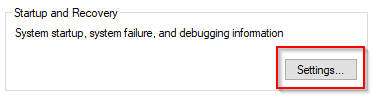
एक और खिड़की। पॉप अप होगा। ढूंढें खुद ब खुद। पुनः आरंभ करें अंतर्गत प्रणाली की विफलता तथा। विकल्प को अनचेक करें।

नीचे स्क्रॉल करें डिबगिंग जानकारी लिखें. उपयोग। चयन करने के लिए ड्रॉप-डाउन मेनू पूर्ण स्मृति। गंदी जगह.

अपना सहेजें। सेटिंग्स और अपने कंप्यूटर को पुनरारंभ करें। देखें कि क्या समस्या बनी रहती है।
प्रणाली। पुनर्स्थापित
यह अच्छा है। नियमित रूप से पुनर्स्थापना बिंदु बनाने का अभ्यास करें। और यदि आप करते हैं, तो आपका परिश्रम है। चुकाने के बारे में।
प्रदर्शन करने के लिए ए. सिस्टम रिस्टोर, टाइप सिस्टम रेस्टोर में विंडोज़ खोज और क्लिक करें पुनर्स्थापन स्थल बनाएं परिणामों में।

यह खुल जाएगा। NS प्रणाली के गुण खिड़की। क्लिक करें। NS प्रणाली सुरक्षा टैब और क्लिक करें सिस्टम रेस्टोर.
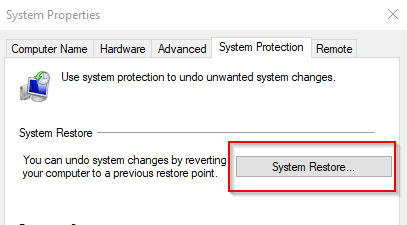
का पीछा करो। निर्देश जो पालन करेंगे।

तुमसे पूछा जाएगा। एक पुनर्स्थापना बिंदु का चयन करने के लिए। एक प्रोफ़ाइल चुनें जिसे "ज़रूरत" से पहले सहेजा गया है। पुनः आरंभ करने के लिए" समस्या दिखाई देने लगी।
विंडोज के बाद। पिछले संस्करण पर वापस लौटना समाप्त हो गया है, देखें कि क्या त्रुटि संदेश अभी भी है। दिखाई पड़ना।
खिड़कियाँ। अपडेट
एक त्वरित विंडोज अपडेट। आपके कंप्यूटर में आ रही किसी भी समस्या का समाधान भी कर सकता है।
जाँच करने के लिए। विंडोज अपडेट, खुला समायोजन तथा। चुनते हैं अद्यतन और सुरक्षा > विंडोज सुधार.

दबाएं अद्यतन के लिए जाँच बटन और चलो। विंडोज अपना काम करता है।
ध्यान दें: यदि लंबित हैं। डाउनलोड, अपडेट के लिए जाँच को a. से बदल दिया जाएगा डाउनलोड बटन। यदि आप मीटर पर हैं तो एक पुष्टिकरण की आवश्यकता है। इंटरनेट कनेक्शन।
हेल्प डेस्क गीक में आपका स्वागत है- विश्वसनीय तकनीकी विशेषज्ञों के तकनीकी सुझावों से भरा ब्लॉग। किसी भी समस्या का निवारण करने में आपकी सहायता के लिए हमारे पास हजारों लेख और मार्गदर्शिकाएँ हैं। 2008 में लॉन्च होने के बाद से हमारे लेखों को 150 मिलियन से अधिक बार पढ़ा जा चुका है।
हेल्प डेस्क गीक की सदस्यता लें।
15,000+ अन्य लोगों से जुड़ें, जिन्हें दैनिक टिप्स, ट्रिक्स और शॉर्टकट सीधे उनके इनबॉक्स में मिलते हैं।
हम स्पैम से भी नफरत करते हैं, किसी भी समय सदस्यता समाप्त करें।


